2019精选教育四年级下册信息技术说课2制作通讯录闽教课标版.doc
小学信息技术四年级下册课件:制作通讯录

2.1.8 表格与文本的转换
• (2)文字转换成表格 • 步骤1:选择欲转换成表格的文本,然后从
菜单栏上选择“表格>转换>文本转换成表 格”命令,如图3-62所示。
2.1.8 表格与文本的转换
• 步骤2:在如图3-63所示的“将文字转换成表格” 对话框中,在“文字分隔位置”区域内选择“制 表符”单选按钮,word自动检测到文本是以制表 符分隔符的列数为8。最后单击“确定”按钮即可。
小学信息技术四年级下册
第2课 制作一份通讯录
2.1 案例1:制作一份通讯录
【案例说明】:图4-30是一份制作好的一份教师通讯录,主 要讲述用word2003中表格的建立、编辑和修饰等操作。 同时,在本通讯录制作过程将运用表格的高级应用:斜线 表头的制作,将有规律的文本转换成表格,或者将表格转 换为文本,以及在表格中引入公式计算等。
步骤2:单击鼠标右键,“表格>插入>行(在上方)’’命令,如图3-25 所示。此时可以看到在表格中N008号员工的记录上面增加了一个空白行, 如图3-26所示。
2.1.2 编辑表格
步骤3:插入列。表格中的内容很难一步到位, 经常需要后来对其进行调整。例如,在本例 中,为了更详细记录教师通讯情况,我们还 应该在表格中增加一列内容——家庭住址。
2.1.8 表格与文本的转换
• 步骤3:图3-64即为所得到的转换结果,只 需对表头稍做调整,便与预期的转换结果 完全一致。
2.1.6 绘制斜线表头
• 步骤1:创建如图3-49所示的电话统计表格。 • 步骤2:通常遇到这样的二维表格,都需要创建斜
线表头,word中提供了可以帮助完成此斜线表头 的工具。首先将光标置于此单元格中。
《制作通讯录》说课稿

《制作通讯录》说课稿一、说教材分析首先我谈谈我对这篇教材的分析:本节课《制作通讯录》是福建教育出版社四年级下册第二课的内容,是基于第一节学习了制作简单表格的知识上的进一步完善。
本节课利用网络环境,借助专题学习网站,创设信息化的教与学环境,利用优美、生动的画面,丰富有趣的情境,让学生在亲身的感受中说、做、学的过程,让学生通过问题情境的感受,学习解决问题的方法,形成一定的知识解决模型,并最终解决实际生活问题。
本节课的学习既是学生巩固旧知识,也是掌握新知识的过程。
二、说教学目标根据以上对教材的分析,我确定了三维目标:1.知识目标:要求学生了解通讯录的一般格式,学会在表格中插入行;2.能力目标:要求学生掌握通讯录的制作方法3.情感目标:能激发学生的学习兴趣,培养学生自主探究和合作的精神三、说教学重难点通过对三维目标的综合总结,我得出本节课的重点:插入规则的二维表格,并在单元格中添加数据;难点:如何在表格中增加一列四、说教法学法要达成以上三项教学目标,特别是要突破教学重难点,我在教法的选择上以“激——导——探——放”为主要教学手段,目的是在课堂中通过创设情境激发学习兴趣,借助老帅引导,师生共同探究,大胆放手让学生在具体的实践操作中运用。
对于课堂教学中,学生学法的选择是以“探究——合作——交流——运用”。
学生通过自主探究,小组协同合作,组内交流、师生反馈评价,最后把所学的知识运用于具体的实践操作中。
五、说教学流程这节课为了体现学生是学习的主体,以学生的学为立足点,教师的教为辅助点,我设计了以下的教学环节:第一个环节(一)情境创设引入新课1、课伊始,课件出示一段视频内容为:一位同学回家准备做作业,却忘记作业内容,天又下起大雨,他想给同学打电话询问作业的内容2、观看结束后,向学生提出一个问题:这位同学要打电话,需要什么呢?通过这个问题的提出,映出如果有通讯录,就能给通讯录上的同学打电话了顺势引出这节课的内容—制作通讯录(板书出)(这个环节的设计意图是通过让学生解决日常生活中遇到的问题来激发学生的学习兴趣,兴趣是最好的老师,它是学生主动学习、积极思考、大胆质疑、勇于探索的强大动力,所以通过这个环节,让学生自始至终主动参与学习,全身心地投入到学习活动中)第二个环节(二)小组合作探究学习在这个环节中有三个教学内容,第一个教学内容是了解通讯录的一般格式并根据格式制作一张简单的通讯录1、师:同学们,你们平常都从哪些地方可以看到通讯录呢手机上的通讯录,以及各种纸质通讯录2、课件展示一张简单的通讯录设疑:同学们,这张通讯录有哪些部分呢?让学生尝试着说一说通讯录的组成部分在学生初步了解后,布置让大家制作一张自己组内成员的通讯录的任务3、在任务中巡视指导学习较困难的小组4、学生在初步尝试后,指名一组完成较好的小组长,上台操作(这部分教学内容的设计思路:通过让学生自己动脑思考,动手尝试,调动学生参与教学的积极性,发挥学生自主探究的能动性,使课堂教学焕发出生机)第二个教学内容是:在表格中增加一列1、给学生设疑:如何在通讯录中增加一列QQ号然后向学生提供一份学习帮助材料,材料中是通过“表格和边框”工具插入一列的方法,让学生仔细阅读这份材料,与小组成员合作,在电脑完成增加一列,并填上QQ号码学习帮助材料增加一列的方法:1、单击工具栏上的“表格和边框”按钮,会弹出一个表格和方框的工具栏。
闽教版新课标四年级信息技术教案下册
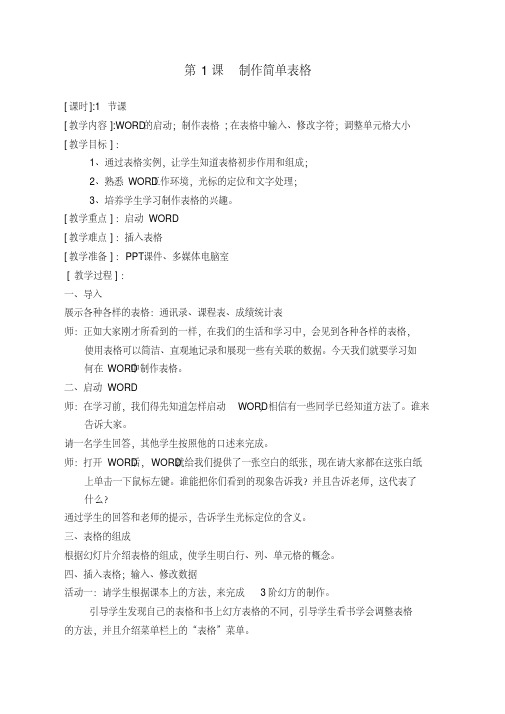
第1课制作简单表格[课时]:1节课[教学内容]:WORD的启动;制作表格;在表格中输入、修改字符;调整单元格大小[教学目标]:1、通过表格实例,让学生知道表格初步作用和组成;2、熟悉WORD工作环境,光标的定位和文字处理;3、培养学生学习制作表格的兴趣。
[教学重点]:启动WORD[教学难点]:插入表格[教学准备]:PPT课件、多媒体电脑室[教学过程]:一、导入展示各种各样的表格:通讯录、课程表、成绩统计表师:正如大家刚才所看到的一样,在我们的生活和学习中,会见到各种各样的表格,使用表格可以简洁、直观地记录和展现一些有关联的数据。
今天我们就要学习如何在WORD中制作表格。
二、启动WORD师:在学习前,我们得先知道怎样启动WORD,相信有一些同学已经知道方法了。
谁来告诉大家。
请一名学生回答,其他学生按照他的口述来完成。
师:打开WORD后,WORD就给我们提供了一张空白的纸张,现在请大家都在这张白纸上单击一下鼠标左键。
谁能把你们看到的现象告诉我?并且告诉老师,这代表了什么?通过学生的回答和老师的提示,告诉学生光标定位的含义。
三、表格的组成根据幻灯片介绍表格的组成,使学生明白行、列、单元格的概念。
四、插入表格;输入、修改数据活动一:请学生根据课本上的方法,来完成3阶幻方的制作。
引导学生发现自己的表格和书上幻方表格的不同,引导学生看书学会调整表格的方法,并且介绍菜单栏上的“表格”菜单。
活动二:给出一道未完成的3阶幻方,同学们不看书,根据刚才学的方法,看谁最先完成。
题目如下:85 97师:通过刚才的练习,有没有同学发现,用“常用”中的表格快捷方式创建表格有什么缺点?如何来克服这个缺点?请学生回答问题,从中发现插入表格的另一种方法。
活动三:请同学们制作课本第1页“试一试”中的6阶幻方。
并找出幻方的奥秘。
五、拓展练习完成以下的幻方题:15 34 92 71 8[板书设计]:一、启动WORD1、开始→程序→Microsoft Word2、桌面上的WORD图标→双击打开二、表格的组成:行、列、单元格三、插入表格的两种方法:1、“常用”工具栏中的“插入表格”按钮2、“表格”菜单→“插入”→表格→填写行数、列数教后反思:第2课制作通讯录[课时]:1节课[教学内容]:表格内容和标题、表格线的添加;列宽的调整;行、列的插入[教学目标]:1、学会制作生活中简单的通讯录2、通过学习,能制作生活中的表格,达到学以致用的目的;培养学生探究性学习、合作性学习、自主性学习的方法;3、通过本课的学习,激发学生动手操作的兴趣及培养学生合作交流,相互帮助的意识;增强学生成就感。
四年级下册信息技术教案2制作通讯录
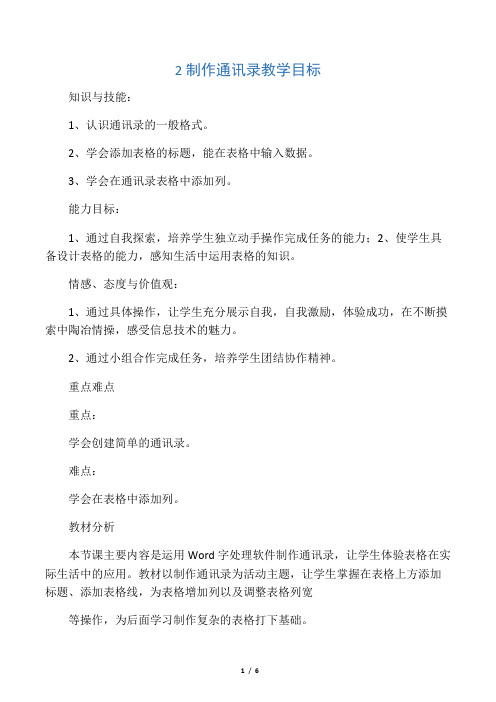
通过前一节课的学习,学生已经掌握了插入表格与在表格中输入字符的方法,感受到“Word制作表格”的功能。但是对于制作表格的具体用途学生还很模糊,需要老师引导,让学生认识到学习“Word制作表格”能为我们学习和工作带来很多方便。
教学策略
归纳教学策略、合作学习教学策略、联系生活教学策略、探究学习策略
今体会,“教师”的含义比之“老师”一说,具有资历和学识程度上较低一些的差别。辛亥革命后,教师与其他官员一样依法令任命,故又称“教师”为“教员”。评价学生作品,说一说优点和不足。
引导学生评价、交流学习体会,提高学生自我评价能力和概括知识能力。
教学资源
课前活动单教学课件
教学媒体
投影仪电脑
教学过程设计
一、情境导入揭示课题
1、今天我给大家带了一个新朋友,我们来瞧一瞧它是谁吧。
2、播放视频,机器人:大家好,我是你们的新朋友,机器人博士!
我既聪明又博学,想和我成为朋友吗?那快把你们的联系方式告诉我吧。
3、展示两份《课前活动单》,引导学生观察、对比。
看书自学、自主探究
生xx操作。
自主探究操作。(要求小组汇总方法,推选1人汇报。)
xx操作演示。
认真倾听
给学生明确的操作任务,在任务中学习,引导学生通过探究解决在操
作中遇到的问题。
结合新基础理念,任务驱动,通过尝试操作练习,培养学生探究问题、解决问题的能力,激发学生的创新思维。
三、布置任务
完善表格
基础任务
4、小结:在我们日常生活中使用表格可以更加简洁、清楚的表述相关内容。那么今天我们将用表格来制作通讯录。
观看视频,通过观察、对比,发现两份《课前活动单》的不同。回答问题。
通过课件展示通讯录,引导学生进行对比,感受表格能更简洁、清晰地表述信息,从而激发学生学习的兴趣。
闽教版四年级下册信息教案全册.doc

第1课制作简单表格教学目标:1、学会在Word中插入简单表格2、学会在单元格中输入字符3、学会在单元格中修改字符、4、学会调整单元格大小教学重点:创建表格、编辑与美化表格教学难点:编辑与调整表格教学媒体:多媒体教学方法:任务驱动法课时安排:40分钟教学过程:一、新课导入1.给出一张学生的课程表,问:我手中拿的是什么?(课程表)以学生每天看课程表上课的客观事实来引出【表格】的概念,自然而又简明,很容易引起学生的兴趣。
2.大家提到了‘表’这个词,请问:究竟要怎样才能够称作是一个表格呢?(具有行、列)(大家观察得很仔细)横线我们叫行线、竖线叫列线,它们组成的小方格叫单元格。
横向的单元格叫行,竖向的单元格叫列,每个单元格都是独立的可以对他进行格式化或者调整。
3.你还能举出生活中有关表格的例子吗?它们有什么共同的特点?准备几张生活中常见的表格图片向学生展示,择其一问:表格有几行几列?单元格大小是否一致?(强化行列的概念)Word提供了强大的表格处理功能,它能使我们平时的办公变得简单起来。
【揭题】今天我们就一起在学习在word中如何制作表格。
(板书:在word 中制作简单的表格)二、新课讲授在现实生活中我们会经常见到各种表格如:课程表、成绩单、日历等(通过投影展示),这些表格让我们非常清晰、有条理化的看到相关信息。
那么,通过本节课的学习,我们也可以利用Word可以绘制各式各样的美观的表格,那么我们本节课就围绕着学习创建课程表进行。
1、建立表格师:那么如何在word中建立一个表格呢?告诉学生在Word中专门给制作表格功能分了一个菜单,让学生自己探索3分钟,然后上台汇报(汇报过程中,学生可能会说到其中的一种或者多种方法,也可能会有学生提到其它方法,此时可对其它方法稍作说明,今天的重点在于插入表格这种方法的介绍。
)方法一:表格→插入→在对话框中输入行、列数→确定具体步骤①移动光标到目标位置;②按下“插入表格”按钮;③选择表格的行数及列数,当鼠标移过时,示例表格会呈蓝色显示;④单击鼠标左键。
福建教育出版社信息技术四年级(下册)教(学)案

1、制作简单表格1 课时教学目标:1、知道表格的组成要素,能用表格工具按钮和菜单插入简单表格。
2、知道在单元格中正确输入、修改数据。
3、能运用表格菜单自动调整单元格大小。
重点、难点: 1、在Word文档中用工具按钮、菜单插入表格。
2、运用表格菜单自动调整单元格大小。
教学过程:用Word文档出示“开阔视野”中的表格内容,让学生观察。
想一想生活中哪些地方有用到表格?说一说表格由什么组成?数一数每个表格由几行、几列?看一看表格中都有什么内容?揭示课题:制作简单表格。
通过工具栏插入表格1、讲解:表格是由行和列组成的,横的称为行,竖的称为列,行与列相交的方格称为单元格。
在单元格中可以输入数字、文字等内容。
2、出示三阶幻方让学生观察:3、演示插入表格的方法制作三阶幻方。
4、布置任务:根据以上操作方法绘制一个三用工具栏行三列的表格。
在单元格中输入、修改字符1、设疑:如何在表格中输入字符、修改字符?2、布置任务:课件展示学习任务。
学习教材P3的内容。
调整单元格大小(1)将插入点光标定位在表格任意单元格中。
(2)打开“表格”菜单,单击“自动调整”选项子菜单中的“根据内容调整表格”命令。
(3)将调整好的表格保存到电脑中。
通过菜单插入表格1、演示“通过菜单插入表格”的方法。
2、布置任务:运用菜单插入表格的方法制作一个四阶幻方,输入图1-2所示的相应的数字。
创新活动1、布置操作练习,巡视指导。
(1)任选一种插入表格的方法,制作如图1-3的五阶幻方。
(2)完成P6创新活动:绘制表格并填数。
2、让学生汇报练习结果。
七、评价总结1、引导学生完成课后的活动评价表,为自己本节课的表现打分。
2、让学生说说今天都学会了什么。
3、简单概括本课所学知识。
2、制作通讯录 1 课时教学目标:1.了解通讯录的一般格式。
2.能够通过添加表格线来增加表格的行或者列3.根据实际需要来插入表格。
过程与方法:1.通过让学生观察了解通讯录的一般格式。
2.通过课前搜集小组成员各联系方式加强小组协作学习。
2019年闽教版信息技术四年级下册教案(2016修订版)

自己制作的课程表的行高与列宽。
(4)请学生上教师机演示调整行高的操作步骤。
5、演示讲解,制作表头。
(1)引导学生观察,并提问:课程表的第一行第一列的斜线有什么不一样,应该如何绘制?如何把文字输入进去?
(2)演示制作课程表的表头。
①绘制斜线
A.单击常用工具栏上的“绘制表格”按钮。
B.将鼠标指针移到第一个单元格中,当鼠标指针变为笔的形状时,按住鼠标左键,从单元格的左上角向右下角方向拖动。
C.松开鼠标,一条斜线就画好了。
②在表头中输入文字。
A.将插入点光标定位在斜线的单元格中,输入“星期节次”
B.在“星期”前输入几个空格,将文字调整到合适的位置。
C.适当调整斜线所在单元格的行高和列宽。
D.保存文件。
(3)布置任务四:给自己的课程表添加斜线,并输入内容。
(4)巡视指导,指导学生完成练习。
三、创新活动
布置任务五。
(1)继续完成自己刚才所制作的课程表。
(2)模仿教材第14页的图3-2,试一试修饰自己的课程表。
如:设置课程表中的文字字体、字号、颜色、对齐格式等,让课程表更美观。
六、评价总结
1、引导学生填写教材的活动评价表,给自己这节课的表现打分。
2、让学生谈谈这节课的收获。
3、总结:今天学习用Word字处理软件制作不规则表格,学会了制作课程表,同学们表现很出色。
希望同学们能运用所学知识继续深入探索Word字处理软件的功能,让它真正。
四年级下册信息技术教案-2制作通讯录| 闽教课标版9

2 制作简通讯录学习者特征分析1、认知发展:在注意方面,学生的有意注意逐步发展并占主导地位,注意的集中性、稳定性、注意广度、注意的分配、转移等方面都较低年级学生有不同程度的发展。
在记忆方面,有意记忆逐步发展并占主导地位,抽象记忆有所发展,但具体形象记忆的作用仍非常明显。
在思维方面,学生逐步学会分出概念中本质与非本质,主要与次要的内容,学会掌握初步的科学定义,学会独立进行逻辑论证,但他们的思维活动仍然具有很大成分的具体形象色彩。
在想象方面,学生想象的有意性迅速增长并逐渐符合客观现实,同时创造性成分日益增多。
2、社会发展:有一定的语言表达能力,具有初步的信息收集、整理的基本技能及对外界信息进行简单的思考和加工。
3、起点水平:通过前一节课的学习,学生已经掌握了在word文档中插入表格与在单元格输入字符的方法,初步了解word软件制作表格的功能。
但是对于制作表格的具体用途学生还不明确,需要教师引导。
学好用word软件制作表格,将给学生的学习和工作带来很多方便。
教学目标(三维)1.知识与能力1) 认识通讯录的一般格式;2) 学会添加表格标题和表格线;3) 指导运用工具在表格中插入列,会手动调整表格大小。
2.过程与方法1) 学生通过自主探究,自己动手绘制通讯录,并添加标题和内容;2) 学生通过观察、倾听、讨论、练习掌握操作要领。
3.情感态度价值观通过本课学习,了解通讯录的变迁,感受现代通讯技术应用的飞速发展,通过在word文档中制作通讯录,让学生充分感受信息技术与实际生活的紧密联系。
教学重点学会添加标题、添加表格线、手动调整列宽。
教学难点手动绘制表格线和调整单元格的列宽。
教学媒体计算机网络教室、word2003字处理软件、多媒体转播控制系统教学方法演示操作法、任务驱动法、自主探究法、讲解法教学过程一、情境导入(3分钟)师:上课!小特工们,不知不觉我们已在信息情报局里见习一年多了,今天我们将要执行组织派给大家的第一个任务,你们有信心完成吗?夜深了……每个小特工在自己的房间里准备休息,此刻,却收到了一封来自组织的信,你们看到了吗?在哪里?让我们赶紧打开看看组织有何指示!(引出课题)师:原来,我们这节课要执行的任务,是学会《制作通讯录》呀。
四年级下册信息技术说课2制作通讯录闽教课标版-教育文档

2 制作通讯录一、教材分析表格是一种可视化交流模式,能将复杂的信息清晰、准确、高效的呈现出来,是信息重要的整理和传递手段。
这一课学生将首次系统的认识表格及相关知识,学会根据信息内容设计简单的表格并且使用Word文本编辑软件制作简单表格。
掌握本课知识,不仅可以让学生对Word文本编辑软件有更加深刻的认识,也为今后表格的学习打下基础。
二、教学目标1、知识与技能1)、了解表格的作用。
2)、认识表格的组成。
3)、学会根据信息内容设计简单表格。
4)、学会操作Word文本编辑软件制作简单表格。
(包括在插入表格,表格中输入文本,设置表格中文字格式)5)、学会表格中简单的操作指令。
2、过程与方法1)、通过自主学习、探索操作、讲解演示的过程,掌握使用Word文本编辑软件制作简单表格的操作方法。
2)、通过发现问题、纠正问题的过程,认识制作简单表格的原则。
3、情感态度与价值观1)、通过自主探究学习,培养学生的学习意识,提高学习能力。
2)、通过主题任务的完成,感受使用计算机解决问题的思想。
三、教学重点1、表格的编辑(插入表格和文字录入)2、解决表格中的简单操作指令。
四、教学难点1、解决表格中的简单操作指令。
五、教学准备1、学情:四年级学生已经学习过了word的基础操作知识,也具备了一定的思考能力,能够应付本课的学习。
但是由于年龄小,基本上大部分学生很少接触表格,对表格的认识知之甚少,甚至为零,同时受于认识、理解能力的限制,学生对于表格设计这部分内容的学习将较为困难。
2、学案:学生自主探究、任务驱动式学案。
3、多媒体课件。
4、学生设计一张自我介绍表格六、教学方法为了帮助学生掌握重点,突破难点,同时紧扣培养学生信息素养这一宗旨,我重点采用了以下教学方法:1、任务驱动法信息技术作为一门相对抽象、应用性较强的学科,单纯的知识学习是乏味和难以记忆的。
所以我将“表格插入操作”等重点知识隐含到了相应任务中,让学生在完成任务的过程中学习知识,提高学习效果。
四年级下册信息技术教案2制作通讯录闽教课标版

2 制作通讯录教学目标知识与技能:1.了解通讯录的一般格式。
2.能够通过添加表格线来增加表格的行或者列3.根据实际需要来插入表格。
过程与方法:1.通过让学生观察了解通讯录的一般格式。
2.通过课前搜集小组成员各联系方式加强小组协作学习。
3.通过情景创设来引发学生独立思考。
情感态度与价值观:1.培养学生认真观察的好习惯。
2.加强小组协作学习。
教学重难点通过添加表格线来增加表格的行或者列根据实际需要来插入表格。
教学准备多媒体教室,教学素材ppt教学过程一、情境导入,激发情趣。
师:同学们,今天给你们介绍一个新朋友叫小强。
可是他遇到了一个问题,什么问题呢?(课件展示问题情境)师:小强回家准备做作业,却忘了应该做什么了,不做又会被批评,想要找同学询问,而天正在下大雨,实在是为难。
同学们,你们可有什么办法来帮帮他。
(学生发言各种解决办法。
)师:最好的办法是:打电话学问同学作业是什么。
此时此刻,你最想拥有的东西是什么?(电话号码)而刚好同学的电话号码你都没有,要是有一个通讯录就好了。
里面会有各种联系方法。
“你们想拥有自己的通讯录吗?”那我们今天就来学习第2课,制作通讯录,制作一份自己的通讯录。
二、各种通讯录介绍。
师:我们平时生活中也会经常见到通讯录。
比如qq上的通讯录,这个你们都见过吧!通过这个通讯录我们可以很简便的和朋友们联系。
还有手机上的通讯录,以及各种纸质通讯录。
(课件展示一张通讯录)师:观察这种通讯录,谁能和我说说通讯录主要包括哪些内容。
生回答,教师补充。
小结:通讯录主要栏目有联系人的姓名和联系方式,其中联系方式包括联系人得固定电话号码、手机号码、电子邮箱地址、住址等栏目。
三、通讯录的一般格式。
1.师:每个小组都已经有自己组员的姓名和各种联系方式了。
接下来我们就一起来完成通讯录的制作。
看一看老师的这张通讯录(还没有电子邮箱这一列)首先要插入一个表格。
那么现在要插入几行几列的表格呢?2.(生回答)3.请一位同学在教师机上将表格插进去。
四年级下册信息技术说课2制作通讯录闽教课标版

四年级下册信息技术说课2制作通讯录闽教课标版一、教材剖析表格是一种可视化交流形式,能将复杂的信息明晰、准确、高效的出现出来,是信息重要的整理和传递手腕。
这一课先生将初次系统的看法表格及相关知识,学会依据信息内容设计复杂的表格并且运用Word文本编辑软件制造复杂表格。
掌握本课知识,不只可以让先生对Word文本编辑软件有愈加深入的看法,也为今后表格的学习打下基础。
二、教学目的1、知识与技艺1)、了解表格的作用。
2〕、看法表格的组成。
3〕、学会依据信息内容设计复杂表格。
4〕、学会操作Word文本编辑软件制造复杂表格。
〔包括在拔出表格,表格中输入文本,设置表格中文字格式〕5)、学会表格中复杂的操作指令。
2、进程与方法1〕、经过自主学习、探求操作、解说演示的进程,掌握运用Word文本编辑软件制造复杂表格的操作方法。
2)、经过发现效果、纠正效果的进程,看法制造复杂表格的原那么。
3、情感态度与价值观1〕、经过自主探求学习,培育先生的学习看法,提高学习才干。
2〕、经过主题义务的完成,感受运用计算机处置效果的思想。
三、教学重点1、表格的编辑〔拔出表格和文字录入〕2、处置表格中的复杂操作指令。
四、教学难点1、处置表格中的复杂操作指令。
五、教学预备1、学情:四年级先生曾经学习过了word的基础操作知识,也具有了一定的思索才干,可以应付本课的学习。
但是由于年龄小,基本上大局部先生很少接触表格,对表格的看法知之甚少,甚至为零,同时受于看法、了解才干的限制,先生关于表格设计这局部外容的学习将较为困难。
2、学案:先生自主探求、义务驱动式学案。
3、多媒体课件。
4、先生设计一张自我引见表格六、教学方法为了协助先生掌握重点,打破难点,同时紧扣培育先生信息素养这一宗旨,我重点采用了以下教学方法:1、义务驱动法信息技术作为一门相对笼统、运用性较强的学科,单纯的知识学习是有趣和难以记忆的。
所以我将〝表格拔出操作〞等重点知识隐含到了相应义务中,让先生在完成义务的进程中学习知识,提高学习效果。
四年级下册信息技术教案2制作通讯录 闽教课标版
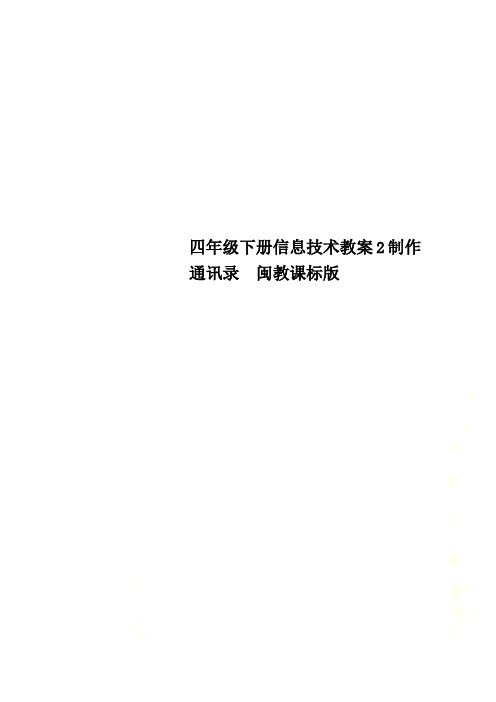
四年级下册信息技术教案2制作通讯录闽教课标版2 制作通讯录教学目标知识与技能:1、认识通讯录的一般格式。
2、学会添加表格的标题,能在表格中输入数据。
3、学会在通讯录表格中添加列。
能力目标:1、通过自我探索,培养学生独立动手操作完成任务的能力;2、使学生具备设计表格的能力,感知生活中运用表格的知识。
情感、态度与价值观:1、通过具体操作,让学生充分展示自我,自我激励,体验成功,在不断摸索中陶冶情操,感受信息技术的魅力。
2、通过小组合作完成任务,培养学生团结协作精神。
重点难点重点:学会创建简单的通讯录。
难点:学会在表格中添加列。
教材分析本节课主要内容是运用Word字处理软件制作通讯录,让学生体验表格在实际生活中的应用。
教材以制作通讯录为活动主题,让学生掌握在表格上方添加标题、添加表格线,为表格增加列以及调整表格列宽等操作,为后面学习制作复杂的表格打下基础。
本课是“word制作表格”知识模块的第二课,通讯录是学生经常用的一种以表格体例出现的文本,教材以制作通讯录作为学习内容,是前一课制作简单表格的实际运用。
通过让学生亲自动手制作通讯录,让学生充分感受信息技术与实际生活紧密联系,体现了Word操作技能的学有所用,学以致用。
学情分析通过前一节课的学习,学生已经掌握了插入表格与在表格中输入字符的方法,1、请你从课前活动单中选取三个好朋友的资料,完成一份简单的通讯录。
想一想,你需要插入几行几列的表格呢?2、布置任务一:添加标题和内容思考回答,说明理由。
感受信息排列方向不同的差异,通过课件了解通讯录的组成。
培养学生观察、提取信息的能力。
请你从活动单中选取三个好朋友制作通讯录,并输入他们的两种联系方式。
教师巡视,并鼓励同学们之间互相帮助,完成任务。
3、提问:刚刚看到有同学无法添加通讯录的标题,你们有碰到这个问题吗?是怎么解决的?4、梳理小结。
(三)增加一列1、提问:如果想在这个通讯录里再加入QQ这一列呢。
你有能找到什么好办法吗?2、布置任务二:(1)、尝试在“电话”列后面添加一列“QQ号”。
四年级下册信息技术教案 2制作通讯录闽教课标版
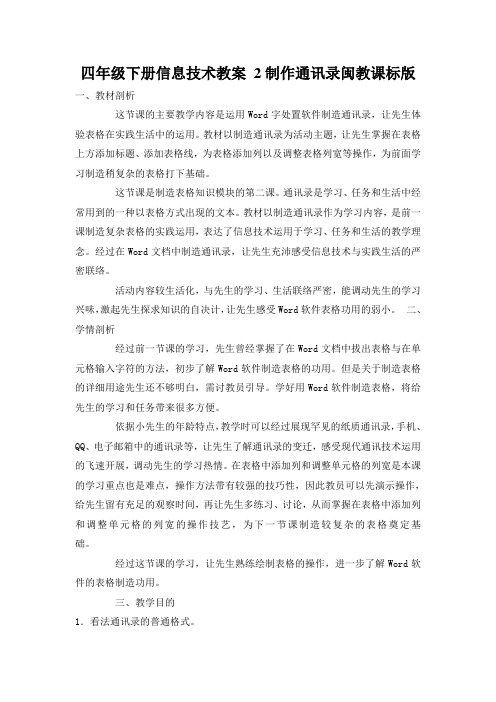
四年级下册信息技术教案2制作通讯录闽教课标版一、教材剖析这节课的主要教学内容是运用Word字处置软件制造通讯录,让先生体验表格在实践生活中的运用。
教材以制造通讯录为活动主题,让先生掌握在表格上方添加标题、添加表格线,为表格添加列以及调整表格列宽等操作,为前面学习制造稍复杂的表格打下基础。
这节课是制造表格知识模块的第二课。
通讯录是学习、任务和生活中经常用到的一种以表格方式出现的文本。
教材以制造通讯录作为学习内容,是前一课制造复杂表格的实践运用,表达了信息技术运用于学习、任务和生活的教学理念。
经过在Word文档中制造通讯录,让先生充沛感受信息技术与实践生活的严密联络。
活动内容较生活化,与先生的学习、生活联络严密,能调动先生的学习兴味,激起先生探求知识的自决计,让先生感受Word软件表格功用的弱小。
二、学情剖析经过前一节课的学习,先生曾经掌握了在Word文档中拔出表格与在单元格输入字符的方法,初步了解Word软件制造表格的功用。
但是关于制造表格的详细用途先生还不够明白,需讨教员引导。
学好用Word软件制造表格,将给先生的学习和任务带来很多方便。
依据小先生的年龄特点,教学时可以经过展现罕见的纸质通讯录,手机、QQ、电子邮箱中的通讯录等,让先生了解通讯录的变迁,感受现代通讯技术运用的飞速开展,调动先生的学习热情。
在表格中添加列和调整单元格的列宽是本课的学习重点也是难点,操作方法带有较强的技巧性,因此教员可以先演示操作,给先生留有充足的观察时间,再让先生多练习、讨论,从而掌握在表格中添加列和调整单元格的列宽的操作技艺,为下一节课制造较复杂的表格奠定基础。
经过这节课的学习,让先生熟练绘制表格的操作,进一步了解Word软件的表格制造功用。
三、教学目的1.看法通讯录的普通格式。
2.学会添加表格标题和表格线。
3.知道运用工具在表格中插出列,会手动调整表格大小。
4.体验制造通讯录的进程。
四、教学重难点1.教学重点。
学会添加表格线,在表格中添加列。
四年级下册信息技术教案2制作通讯录 闽教课标版

四年级下册信息技术教案2制作通讯录闽教课标版一、教学目的:1.了解通讯录的普通格式。
2.依据实践需求,经过添加表格线来添加表格的行或许列。
3.学会调整表格列宽的操作方法。
二、教学重难点:重点:添加表格线,拔出行和列。
难点:依据需求手动调整列宽。
三、课前预备:PPT课件教学配套PPT课件、Word2021字处置软件、多媒体控制系统四、课时布置:1课时五、教学进程:〔一〕导入:小明同窗马上就要转学去其他的城市读书了,但是他很舍不得班上的很多好冤家,想在分开以后还能经常与他们取得联络。
同窗们你们能不能帮他想个方法呢?1.总结引导可以经过制造一份同窗录。
2.提醒课题:«制造通讯录»。
〔二〕了解通讯录的普通格式:1.〔ppt展现qq通讯录界面、手机通讯录界面、纸质版的通讯录〕2.提问:说说区分是什么通讯录?有哪些内容?有哪些相反和不同中央?3.小结:通讯录主要栏目有联络人的姓名和联络方式,其中联络方式包括联络人得固定号码、手机号码、电子邮箱地址、住址等栏目。
〔三〕拔出表格、输入内容:1.请先生示范两种拔出表格的方法。
2.布置义务一:拔出一个6行3列的表格,输入课本通讯录的内容与标题。
〔四〕添加表格线,添加一列:1.小组协作探求怎样给表格添加一列?2.让小组代表说说自己所采用的方法,并示范。
3.总结并示范经过表格线添加一列。
4.布置义务二:在义务一的基础上给通讯录添加一列,并输入对应的邮箱。
5.巡视全班,一般辅导,必要时停止团体点评、解说。
〔五〕手动调整列宽:1.随机展现一位先生的作品。
请先生评价。
2.指出缺乏:内容太拥堵。
可以经过调整列宽来美化。
3.请完成的同窗说一说操作方法。
4.总结。
教员再次演示操作调整列宽〔留意提示要点:移动鼠标到边框线时当光标变成什么外形时才可以调整宽度〕。
5.布置义务三:依据实践需求调整好的表格宽度与高度大小。
〔六〕作品评价:1.展现几位先生的作品,请先生从以下几方面来评价:①作品的美观度②内容放置的位置能否合理③作品能否完整2.教员作适当的总结与补充。
- 1、下载文档前请自行甄别文档内容的完整性,平台不提供额外的编辑、内容补充、找答案等附加服务。
- 2、"仅部分预览"的文档,不可在线预览部分如存在完整性等问题,可反馈申请退款(可完整预览的文档不适用该条件!)。
- 3、如文档侵犯您的权益,请联系客服反馈,我们会尽快为您处理(人工客服工作时间:9:00-18:30)。
2 制作通讯录
一、教材分析
表格是一种可视化交流模式,能将复杂的信息清晰、准确、高效的呈现出来,是信息重要的整理和传递手段。
这一课学生将首次系统的认识表格及相关知识,学会根据信息内容设计简单的表格并且使用Word文本编辑软件制作简单表格。
掌握本课知识,不仅可以让学生对Word文本编辑软件有更加深刻的认识,也为今后表格的学习打下基础。
二、教学目标
1、知识与技能
1)、了解表格的作用。
2)、认识表格的组成。
3)、学会根据信息内容设计简单表格。
4)、学会操作Word文本编辑软件制作简单表格。
(包括在插入表格,表格中输入文本,设置表格中文字格式)
5)、学会表格中简单的操作指令。
2、过程与方法
1)、通过自主学习、探索操作、讲解演示的过程,掌握使用Word文本编辑软件制作简单表
格的操作方法。
2)、通过发现问题、纠正问题的过程,认识制作简单表格的原则。
3、情感态度与价值观
1)、通过自主探究学习,培养学生的学习意识,提高学习能力。
2)、通过主题任务的完成,感受使用计算机解决问题的思想。
三、教学重点
1、表格的编辑(插入表格和文字录入)
2、解决表格中的简单操作指令。
四、教学难点
1、解决表格中的简单操作指令。
五、教学准备
1、学情:四年级学生已经学习过了word的基础操作知识,也具备了一定的思考能力,能够应付本课的学习。
但是由于年龄小,基本上大部分学生很少接触表格,对表格的认识知之甚少,甚至为零,同时受于认识、理解能力的限制,学生对于表格设计这部分内容的学习将较为困难。
2、学案:学生自主探究、任务驱动式学案。
3、多媒体课件。
4、学生设计一张自我介绍表格
六、教学方法
为了帮助学生掌握重点,突破难点,同时紧扣培养学生信息素养这一宗旨,我重点采用了以下教学方法:
1、任务驱动法
信息技术作为一门相对抽象、应用性较强的学科,单纯的知识学习是乏味和难以记忆的。
所以我将“表格插入操作”等重点知识隐含到了相应任务中,让学生在完成任务的过程中学习知识,提高学习效果。
2、自学指导法
学生自主探索学习,是培养学生获取信息,学会学习、减轻学习疲劳的重要手段。
所以相关任务引导下,让学生自主探索学习相关知识,充分参与到学习中。
同时根据学生自学情况,我相应进行点评指导,让学生充当小老师讲解示范,在相互促进中突破重点知识。
3.问题导学法
设计简单表格这部分内容相对的抽象,不仅是本课的重点也是本课的难点,如果只是单一讲授,学生往往难以产生共鸣,不利于学习。
所以使用问题导学法,让学生观察自己制作的表格所存在的问题,通过问题的分析和改进反推总结出设计表格的原则,完成表格设计这一重难点知识的学习。
七、学法分析
为了配合以上教学方法的开展,考虑四年级学生普遍存在遇到难题不肯思考,容易放弃,学习持久性差的毛病。
教学中我引导学生使用以下学法进行学习:
1、自主探究法
将学习交还给学生,让学生为了解决问题而去学习,淡化枯燥的学习,增强学生
的学习动力。
2、角色扮演法
学生充当小老师、决策者等角色去分析问题、解决问题,分享学习成果,提升学生在课堂中的地位,感受学与教的乐趣。
3、示范促进法
学生的能力参差不齐,能力强的学习快,容易自高;能力弱的易遇到阻碍,常灰心放弃。
面对这样的问题,使用示范促进法,让学的快的学生讲解演示,释放内心的成就感,学的慢的学生观看演示,发现问题,解决问题,感受成功带来的喜悦。
八、教学过程
1、思想
本课教学重点集中于表格的插入和制作两块,由于是表格的入门课程,所以插入并不是难点,而表格制作则为难点。
结合以上情况,教学以任务驱动法、学生自主探索学习、讲解演示、实践练习为主要教学手段。
教学中通过使用学生自学学习卡(锦囊1)探索完成任务的方式,学习表格制作的相关操作;又通过讲解分析学生制作表格中存在的问题(多了一列、少了标题、文字内容和表格大小不匹配等),引出制作表格中常见的操作问题和对应的解决方案。
同时,这是本课的难点,所以教师制作了微课视频,提醒学生在必要时打开锦囊2解决你的问题。
最后通过学生互评来指出个别还存在的问题,总结巩固本课所学到的知识,能够完整的认识所学知识。
2、流程
制作表格
对比引入→认识表格→插入表格→美化表格(解决表格中的简单操作指令)→评价→总结
3、导入(2分钟)
对比教师自我介绍,一种是文字形式,一种是表格形式。
让学生阐述喜欢哪一种?为什么?得出表格呈现的信息更加清晰更有条理,引出课题《设计制作表格》
4、学习新课
1) 认识表格的组成(5分钟)
以学生阅读学习材料并向同学介绍表格组成的自主学习方式认识表格的组成(行线、列线、行、列、单元格),同时教师通过课件展示辅助学生认识,请学生数出行、列数,最后老师表格形式的照片,说出想看老师几行几列的爱好才能进行正确的翻转表格,检验巩固学习成果。
2) 插入表格(2分钟)
任务一:尝试在Word中插入课前设计好的自我介绍表。
请注意你的表格是几列几行。
(3分钟)
请其中一位学生上台演示在Word中制作表格操作过程。
提醒可参考学习任务卡。
并注意插入时是几列几行,列在前行在后。
教师板书总结插入表格的具体操作方法:“插入”→“表格”→列数行数。
(由于本课表格制作相关操作内容并不难,所以通过学生自学探索完成任务,总结归纳知识,完成教学重点制作表格中插入表格的学习) 3)输入文字(9分钟)
请完成表格插入的同学在表格中输入相应的文字信息来完成任务二。
没有插入表格的同学先插入表格再输入文字内容。
任务二:在表格中输入相应的文字信息。
可参考学习卡第三节内容。
自我介绍表
姓名陈丹夏性别女
年龄31岁爱好看书、旅游
这里的时间空余会比较多,所以,教师在学生输好文字内容后,提醒学生尝试调整表格布局来美化表格。
(个别学生往往会很茫然,在插入表格后就想着调整表格,所以教师必须提醒学生先输入文字完成任务二,不要急着去调整表格布局,因为我们要根据文字内容和表格大小调整表格布局。
但是不要忘了在5分钟后提醒学生调整表格布局来美化表格。
这是一个承上启下的环节。
)
4)尝试美化表格,解决表格中简单的操作指令(15分钟)
表扬打字速度快的孩子,特别要奖励完成任务二后很专注用心的在研究调整表格布局的孩子。
用老师或者孩子制作的一个不合理的表格来引入调整表格布局。
看看存在那些问题?如何解决?
任务三:合理调整表格布局,并美化表格。
温馨提示:
1、可以从字体字号、行高列宽、底纹的设置来调整美化表格,不要忘记插入标题
2、也可参考学习卡第四节内容,或者桌面文件接收柜里的制作表格视频。
(因为在上一阶段给了学生充分的时间在完成任务二后自主探究如何调整表格布局,所以在第4阶段教师可以直接提问学生发现了什么以及如何解决。
当然,这一阶段的任务是一个难点,教师除了给学生提供学习卡辅助学习之外,还提供了微视频。
通过自主学习和讲授完成任务的方式,培养学生自学能力,减少因为教师单一讲解带来的学习疲倦,同时通过任务分段,做到及时总结学习成果和纠正存在问题,兼顾不同层次学生的学习,从而牢固掌握制作表格这一重难点知识。
)
5、展示作品,师生共评。
(10)
观察、欣赏、评价作品是巩固学习的重要一环。
所以在最后一个环节我要展示学生作品,引导学生从作品的完整度、创意、色彩三方面相互评价,让学生学会赞美、欣赏和发现问题。
评价也是以表格的形式,让学生对表格有更深入的了解,而且能真正做到学生自评、互评、教师评价三方面的评价。
6、回顾总结(3分钟)
这节课你学会了什么?
认识表格、插入表格、调整表格布局来美化表格
教师总结的小诗:
横行竖列是兄弟
单元格内填信息
先想栏目是前提
先列后行插表格
调整表格要合理
背景颜色最绚丽
7、知识拓展
其实在我们生活中,表格的应用是非常广泛的,如:班级座位表、课程表、旅客列车表等等。
希望同学们学以致用。
九、教学效果预测
在新课程标准要求的指导下,结合以上教学设计,我对本节的教学效果给出以下预测:
1、学生能够掌握和突破本课的重点难点内容,为后面的学习打好基础
2、通过自主探索学习,能够培养学生的自学能力,提高了学习的主动性。
3、大量的实践操作,能够提高学生的动手能力。
4、学生获取信息,处理信息,应用信息的能力能有所提高。
